„iPhone“ naudotojo vadovas
- „iPhone“ naudotojo vadovas
- Kas nauja „iOS 13“
- Palaikomi „iPhone“ modeliai
-
- Pabudinimas ir atrakinimas
- Garsumo reguliavimas
- Garsų ir vibravimo sekų keitimas
- Prieiga prie funkcijų iš užrakinimo ekrano
- Pradžios ekrano programų atidarymas
- Ekrano nuotraukos darymas arba ekrano įrašymas
- Ekrano padėties keitimas arba užrakinimas
- Fono paveikslėlio keitimas
- Lengviau pasiekiami ekrano elementai
- Paieška naudojant „iPhone“
- „AirDrop“ naudojimas elementams siųsti
- Sparčiųjų veiksmų atlikimas
- „Control Center“ naudojimas ir tinkinimas
- Ekrano „Today View“ peržiūra ir organizavimas
- Akumuliatoriaus įkrovimas ir naudojimo informacijos stebėjimas
- Būsenos piktogramų reikšmės
- Keliavimas su „iPhone“
-
- Calculator
- Compass
-
- „FaceTime“ nustatymas
- Skambinimas ir atsiliepimas į skambučius
- „Group FaceTime“ skambutis
- Fotografavimas naudojant „Live Photo“
- Kitų programų naudojimas per pokalbį
- Fotoaparato efektų įtraukimas
- Garso ir vaizdo nustatymų keitimas
- Skambučio nutraukimas arba perjungimas į „Messages“
- Nepageidaujamų skambinančiųjų blokavimas
-
- Sveikatos ir fizinės būklės duomenų rinkimas
- Sveikatos ir fizinės būklės informacijos peržiūra
- Mėnesinių ciklo stebėjimas
- Garso lygio stebėjimas
- Sveikatos ir fizinės būklės duomenų bendrinimas
- Sveikatos įrašų atsisiuntimas
- „Medical ID“ kūrimas ir bendrinimas
- Užsiregistravimas būti donoru
- Atsarginės „Health“ duomenų kopijos kūrimas
-
- „Home“ apžvalga
- Priedų įtraukimas ir valdymas
- Priedų sąranka
- Papildomų namų įtraukimas
- „HomePod“ konfigūravimas
- Vaizdo kamerų konfigūravimas
- Maršruto parinktuvo konfigūravimas
- Aplinkų kūrimas ir naudojimas
- Kaip valdyti namus naudojant „Siri“
- Automatizavimas ir nuotolinė prieiga
- Automatizavimo kūrimas
- Valdiklių bendrinimas su kitais
-
- Žemėlapių peržiūra
- Vietų paieška
- Apsižvalgymas
- Vietų žymėjimas
- Informacijos apie vietą gavimas
- Vietų bendrinimas
- Mėgstamiausių vietų įrašymas
- Kolekcijų kūrimas
- Informacijos apie eismo ir oro sąlygas gavimas
- Nurodymų gavimas
- Nuoseklių nurodymų vykdymas
- Raskite savo automobilį
- Kelionės užsakymas
- „Flyover“ kelionės naudojant „Maps“
- Padėkite tobulinti „Maps“
-
- „Messages“ nustatymas
- Žinučių siuntimas ir gavimas
- Nuotraukų, vaizdo ir garso žinučių siuntimas
- Kaip animuoti žinutes
- „iMessage“ programų naudojimas
- „Animoji“ ir „Memoji“ naudojimas
- „Digital Touch“ efekto siuntimas
- Pinigų siuntimas ir gavimas naudojant „Apple Pay“
- Pranešimų keitimas
- Žinučių filtravimas ir blokavimas
- Žinučių šalinimas
-
- Nuotraukų ir vaizdo įrašų peržiūra
- Nuotraukų ir vaizdo įrašų redagavimas
- „Live Photo“ redagavimas
- Režimu „Portrait“ padarytų nuotraukų redagavimas
- Nuotraukų skirstymas į albumus
- „Search“ programoje „Photos“
- Nuotraukų ir vaizdo įrašų bendrinimas
- „Memories“ peržiūra
- Žmonių paieška programoje „Photos“
- Nuotraukų naršymas pagal vietą
- „iCloud Photos“ naudojimas
- Nuotraukų bendrinimas su „iCloud Shared Albums“
- „My Photo Stream“ naudojimas
- Importuokite nuotraukas ir vaizdo įrašus
- Nuotraukų spausdinimas
- Shortcuts
- Stocks
- Tips
- Weather
-
- Interneto ryšio bendrinimas
- Telefono skambučių įjungimas „iPad“, „iPod touch“ ir „Mac“
- Perkėlimo užduotys tarp „iPhone“ ir „Mac“
- Iškirpimas, kopijavimas ir įklijavimas tarp „iPhone“ ir „Mac“
- „iPhone“ prijungimas prie kompiuterio naudojant USB
- „iPhone“ sinchronizavimas su kompiuteriu
- Failų perkėlimas tarp „iPhone“ ir kompiuterio
-
- Įvadas į „CarPlay“
- Prijungimas prie „CarPlay“
- „Siri“ naudojimas
- Integruotų automobilio valdiklių naudojimas
- Nuoseklūs nurodymai
- Žemėlapio rodinio keitimas
- Skambinimas telefonu
- Muzikos leidimas
- Kalendoriaus peržiūra
- Teksto žinučių siuntimas ir gavimas
- Žiūrėkite tinklalaides
- Garsaknygių leidimas
- Klausykitės naujienų istorijų
- Namų prietaisų valdymas
- Kitų programų valdymas naudojant „CarPlay“
- „CarPlay Home“ piktogramų pertvarkymas
- „CarPlay“ nustatymų keitimas
-
-
- Nustatykite prieigos kodą
- Nustatykite „Face ID“
- Nustatykite „Touch ID“
- Keiskite prieigą prie elementų, kai „iPhone“ užrakintas
- Kurkite tinklalapių ir programų slaptažodžius
- Slaptažodžių bendrinimas naudojant „AirDrop“
- Automatiškai įrašykite SMS prieigos kodus su „iPhone“
- Dviejų veiksnių autentifikavimo valdymas
- Nustatykite „iCloud Keychain“
- VPN naudojimas
-
- „iPhone“ paleisti iš naujo
- Kaip priverstinai iš naujo įjungti „iPhone“
- „iOS“ atnaujinimas
- Atsarginės „iPhone“ duomenų kopijos kūrimas
- Atkurkite numatytuosius „iPhone“ nustatymus
- Viso turinio atkūrimas iš atsarginės kopijos
- Įsigytų ir ištrintų elementų atkūrimas
- Parduokite arba atiduokite „iPhone“
- Pašalinkite visą turinį ir nustatymus
- „iPhone“ gamyklinių nustatymų atkūrimas
- Įdiekite konfigūravimo profilius
-
- Pritaikymo neįgaliesiems funkcijų naudojimo pradžia
-
-
- „VoiceOver“ įjungimas ir mokymasis ją naudoti
- „VoiceOver“ nustatymų keitimas
- Informacija apie „VoiceOver“ judesius
- „iPhone“ valdymas naudojant „VoiceOver“ judesius
- „VoiceOver“ valdymas naudojant „Rotor“
- Ekraninės klaviatūros naudojimas
- Rašymas pirštu
- „VoiceOver“ naudojimas naudojant klaviatūrą „Magic Keyboard“
- Rašymas Brailio raštu naudojant „VoiceOver“
- Brailio ekrano naudojimas
- Judesių ir klaviatūros sparčiųjų klavišų pritaikymas
- „VoiceOver“ naudojimas su rodomuoju įtaisu
- „VoiceOver“ naudojimas programose
- Mastelio keitimas.
- Magnifier
- „Display & Text Size“
- „Motion“
- „Spoken Content“
- Garsinis apibūdinimas
-
-
- Svarbi saugos informacija
- Svarbi priežiūros informacija
- Gaukite informacijos apie „iPhone“
- Peržiūrėkite arba pakeiskite korinio ryšio nustatymus
- Raskite daugiau programinės įrangos ir aptarnavimo išteklių.
- FCC atitikties pareiškimas
- „ISED Canada“ atitikties pareiškimas
- „Ultra Wideband“ informacija
- 1 klasės lazerio informacija
- „Apple“ ir aplinka
- Informacija apie išmetimą ir perdirbimą
- Autorių teisės
Vietų paieška „iPhone“ programoje „Maps“
Naudokite programą „Maps“ ![]() , kad rastumėte pramogų, paslaugų ir dar daugiau.
, kad rastumėte pramogų, paslaugų ir dar daugiau.
Jei įdiegsite programas, turinčias „Maps“ plėtinius, galite atlikti įvairius veiksmus, pavyzdžiui, rezervuoti staliuką restorane ir užsakyti automobilį, nuvešiantį jus į restoraną. Programas, veikiančias su „Maps“, galite rasti apsilankę „App Store“.
Vietos paieška
Kreipkitės į „Siri“. Pasakykite ką nors panašaus į: „Show me the Golden Gate Bridge.“ Sužinokite, kaip duoti komandas „Siri“.
Taip pat galite paliesti paieškos lauką ir pradėti įvesti vietą.
Galite ieškoti įvairiais būdais. Pavyzdžiui:
kelių susikirtimas („8th and Market”)
vietovė / sritis („Greenwich Village”)
žymus statinys („Guggenheim”)
pašto kodas („60622“)
verslo įmonės („kino teatrai”, „San Francisko, Kalifornijos restoranai”, „Apple Inc. Niujorke”)
Norėdami peržiūrėti visus rezultatus, perbraukite aukštyn paieškos kortelę.
Pastaba: Jeigu vietoje paieškos lauko rodoma informacijos kortelė, jos viršutiniame dešiniajame kampe palieskite ![]() .
.
Kaip rasti atrakcijų, paslaugų ir dar daugiau
Kreipkitės į „Siri“. Pasakykite ką nors panašaus į: „Find a gas station“ arba „Find coffee near me.“ Sužinokite, kaip duoti komandas „Siri“.
Taip pat galite paliesti paieškos lauką, kategoriją, pavyzdžiui, „Groceries“ arba „Hotels“ ir atlikti bet kurį iš toliau nurodytų veiksmų.
Rodyti visus kategorijos rezultatus: perbraukite aukštyn paieškos kortelę.
Keisti paieškos sritį: nuilkite žemėlapį į kitą sritį arba pakeiskite mastelį, tada informacijos kortelės apačioje palieskite „Search Here“.
Rodyti daugiau informacijos apie rezultatą: informacijos kortelėje palieskite elementą.
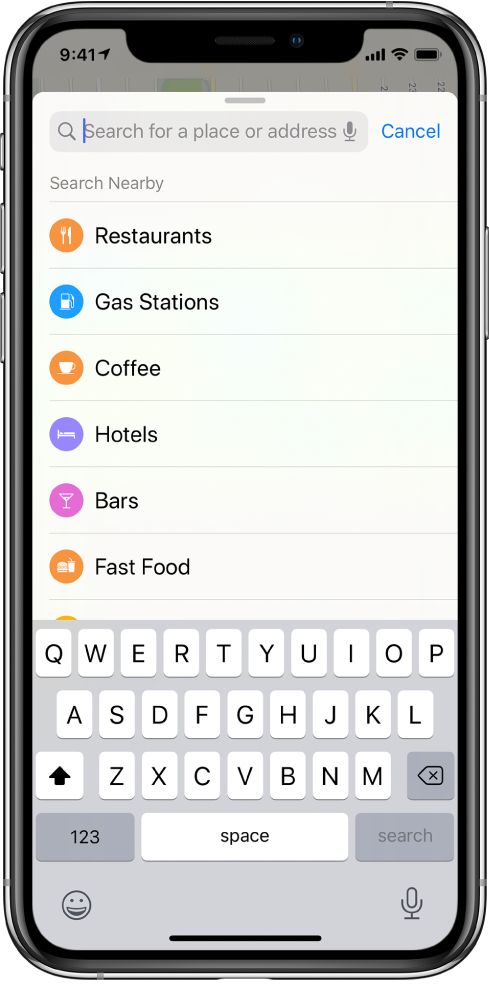
Patarimas: Naudokite valdiklį „Maps Nearby“, kad greitai rastumėte pramogų ir paslaugų netoliese. Žr. „Today View“ valdiklių įtraukimas ir organizavimas.
Netoliese esančių vietų pasiūlymų funkcija prieinama ne visuose regionuose. Žr. „iOS“ ir „iPadOS“ funkcijų prieinamumo svetainę.
Orientacija oro uoste, tranzitinėje stotyje ar prekybos centre
Atlikite vieną iš tolesnių veiksmų.
Atvykę į vietą: atidarykite „Maps“, palieskite
 , kad būtų rodoma jūsų dabartinė vietą, tada palieskite „Look Inside“ arba padidinkite mastelį, galiausiai informacijos kortelės apačioje palieskite mygtuką „Browse“.
, kad būtų rodoma jūsų dabartinė vietą, tada palieskite „Look Inside“ arba padidinkite mastelį, galiausiai informacijos kortelės apačioje palieskite mygtuką „Browse“.Prieš atvykdami į vietą: programoje „Maps“ ieškokite vietos arba vilkite žemėlapį, kad pamatytumėte vietą. Padidinkite mastelį, tada palieskite mygtuką „Browse“.
Norėdami rasti netoliese teikiamas paslaugas, informacijos kortelėje palieskite kategoriją (pvz., „Food“, „Restrooms“ ar „Gates“), tada perbraukite į viršų, kad pamatytumėte visus abėcėlės tvarka išdėstytus rezultatus.
Norėdami pamatyti daugiau informacijos apie rezultatą, palieskite jį.
Norėdami peržiūrėti kito aukšto žemėlapį, palieskite mygtuką, vaizduojantį aukštą (artinkite vaizdą, jei nematote mygtuko).
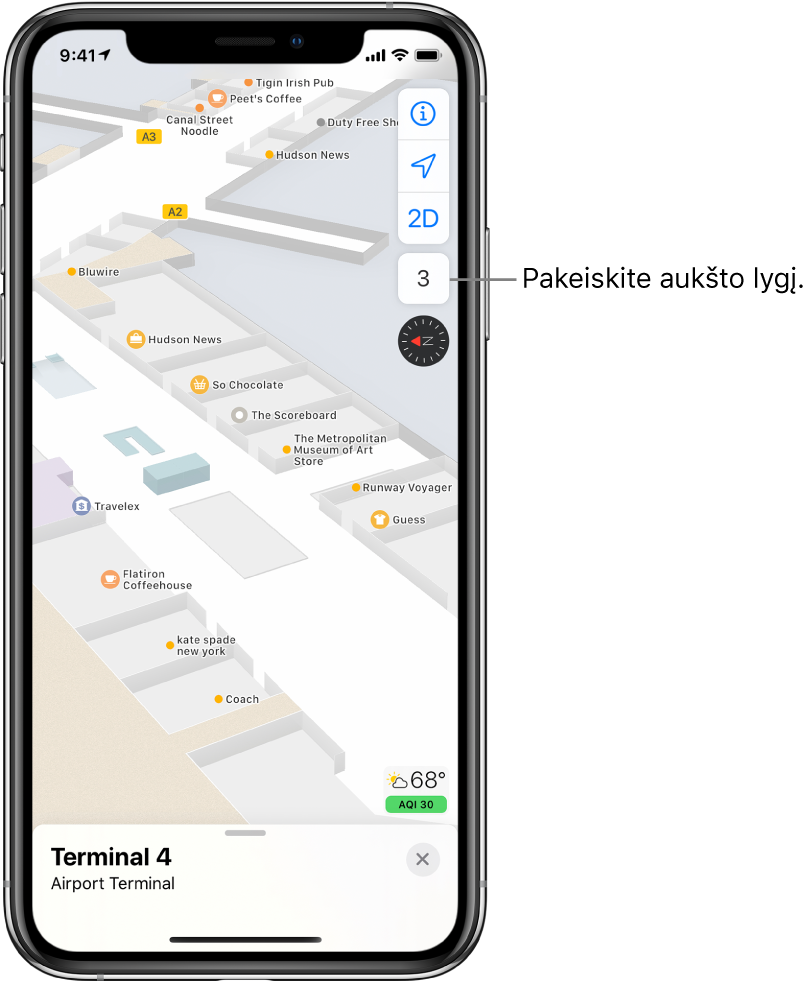
Pastaba: Oro uostų, tranzitinių stočių ir prekybos centrų vidaus žemėlapiais galima naudotis ne visuose regionuose. Žr. „iOS“ ir „iPadOS“ funkcijų prieinamumo svetainę.
Greita neseniai žiūrėtų vietų paieška arba šalinimas
Norėdami pamatyti neseniai žiūrėtų vietų sąrašą, nuo paieškos kortelės viršaus braukite aukštyn, tada slinkite į kortelės apačią.
Norėdami pašalinti elementą iš sąrašo, braukite elementą į kairę. Taip pat galite tiesiai virš sąrašo paliesti „See All“, tada atlikti bet kurį iš toliau nurodytų veiksmų.
Šalinkite grupę: virš grupės palieskite „Clear“.
Šalinkite vieną elementą: perbraukite elementą į kairę.
Taip pat žr. Pašalinkite svarbias vietas.